FileZilla怎么限制日志文件大小?FileZilla限制日志文
今天小编为大家带来了FileZilla限制日志文件大小教程,想知道怎么做的小伙伴来看看接下来的这篇文章吧,相信一定会帮到你们的。
FileZilla怎么限制日志文件大小?FileZilla限制日志文件大小教程
1、首先打开应用,点击菜单下的设置选项。
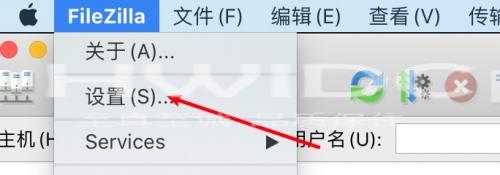
2、然后点击左边的日志选项。
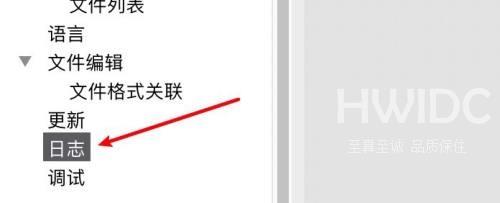
3、最后点击选中限制大小,并输入文件大小即可。
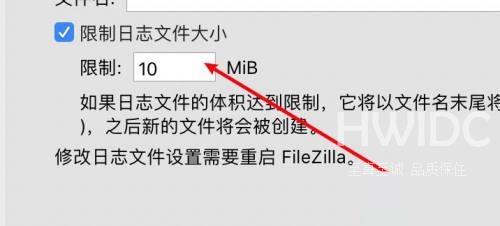
以上这篇文章就是FileZilla限制日志文件大小教程,更多教程尽在海外IDC网。
今天小编为大家带来了FileZilla限制日志文件大小教程,想知道怎么做的小伙伴来看看接下来的这篇文章吧,相信一定会帮到你们的。
FileZilla怎么限制日志文件大小?FileZilla限制日志文件大小教程
1、首先打开应用,点击菜单下的设置选项。
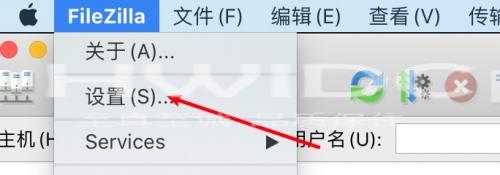
2、然后点击左边的日志选项。
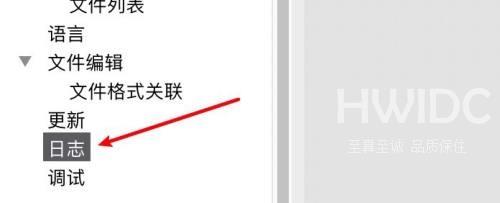
3、最后点击选中限制大小,并输入文件大小即可。
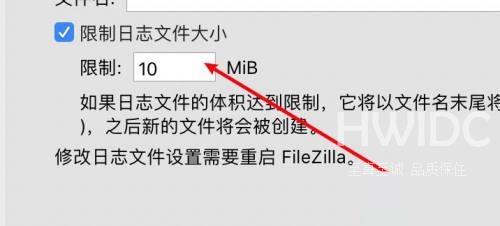
以上这篇文章就是FileZilla限制日志文件大小教程,更多教程尽在海外IDC网。